Excel Online'da Çalışma Sayfası Sekmesini Kaldırma
Excel dosyasına çalışma kitabı denir ve birden çok farklı çalışma sayfası içerebilir. Bu farklı çalışma sayfaları, e-tablonun altında görünen sekmelerle tanımlanır ve bu sekmeleri tıklayarak farklı çalışma sayfaları arasında gezinebilirsiniz.
Bazen, Excel Online'da üzerinde çalıştığınız bir çalışma kitabının ihtiyacınız olmayan çalışma sayfası sekmeleri içerdiğini görebilirsiniz. Aşağıdaki eğitimimiz, Excel Online'da bir çalışma sayfası sekmesini nasıl kaldıracağınızı gösterecek, böylece dosyanızdaki gezinmeyi basitleştirebilirsiniz.
Excel Online - Çalışma Sayfası Sekmesini Silme
Bu makaledeki adımlar Google Chrome'un masaüstü sürümünde gerçekleştirildi, ancak Firefox ve Microsoft Edge gibi diğer masaüstü Web tarayıcılarında da çalışacak. Bu kılavuzdaki adımları tamamlayarak mevcut bir çalışma sayfasının tamamını bir Excel dosyasından sileceğinizi unutmayın. Bu, söz konusu çalışma sayfasındaki tüm verileri kaldıracak ve söz konusu çalışma sayfasındaki verilere başvurmaları durumunda diğer çalışma sayfalarındaki mevcut formülleri etkileyebilir. Ayrıca, çalışma kitabınızın yalnızca bir çalışma sayfası sekmesi varsa, onu silemezsiniz.
Adım 1: https://office.live.com/start/Excel.aspx adresinden Excel Online'da oturum açın. Henüz bir Microsoft Hesabında oturum açmadıysanız, bunu yapmanız istenir.
Adım 2: Kaldırmak istediğiniz çalışma sayfasını içeren Excel dosyasını açın.

3. Adım: Pencerenin altındaki çalışma sayfası sekmelerinizi bulun.
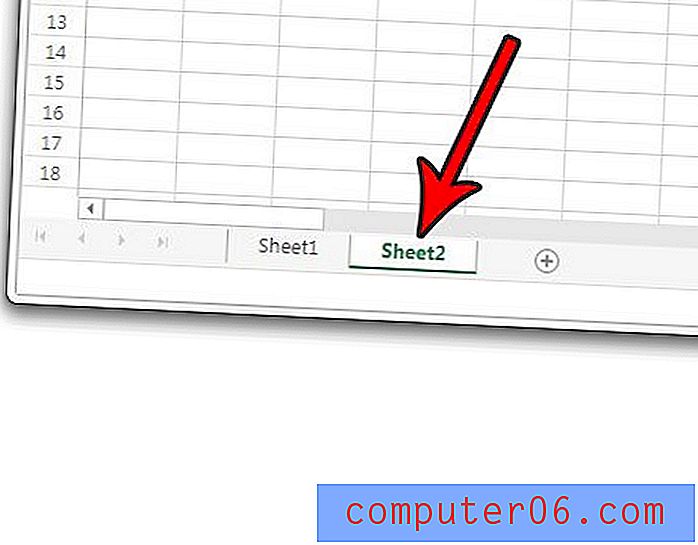
Adım 4: Silmek istediğiniz çalışma sayfası sekmesine sağ tıklayın, ardından Sil seçeneğini seçin.
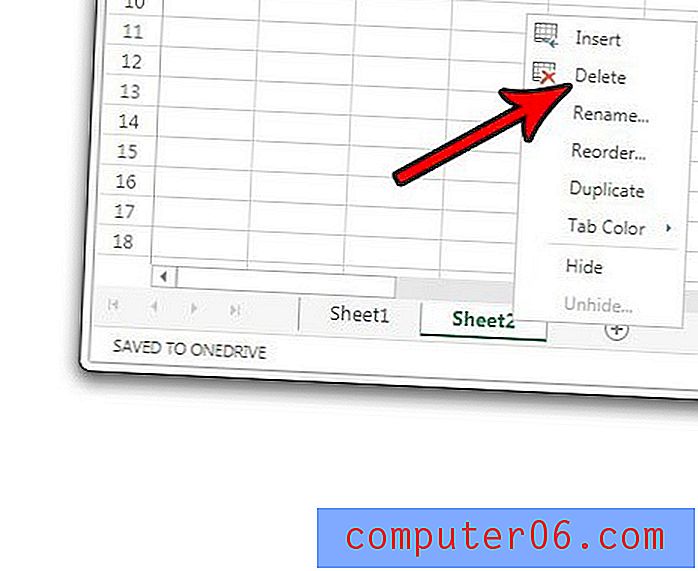
5. Adım: Bu çalışma sayfası sekmesini ve tüm verilerini silmek istediğinizi onaylamak için Tamam düğmesini tıklayın.
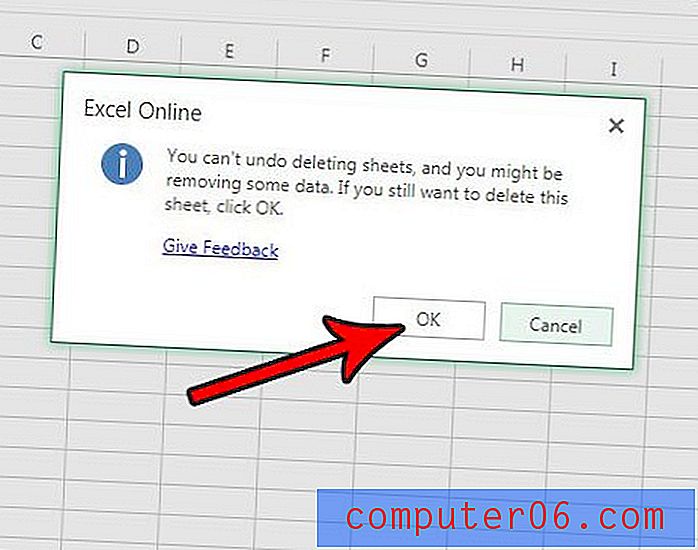
Excel'in masaüstü sürümünde Excel dosyanızla çalışmayı tercih eder misiniz? Excel masaüstünde çalışabilmek için Excel dosyanızın bir kopyasını nasıl indireceğinizi veya bu dosyayı Excel Online olmayan diğer kişilerle nasıl paylaşabileceğinizi öğrenin.



